
2021_087
.pdf
Рис 22 Настройка и размещение легенды карты
6). Масштабная линейка. Вывод масштабной линейки выполняется
кнопкой «Добавить масштабную линейку»  . Расположить масштабную линейку нужно на свободном месте рамки карты (например,
. Расположить масштабную линейку нужно на свободном месте рамки карты (например,
под картой). Настройка линейки. Высота линейки настраивается вручную
инструментом  «Выделить. Переместить элемент». Подобрать ширину линейки под размер легенды можно в разделе «Сегменты» свойств элемента «Масштабная линейка»: уменьшить число сегментов справа.
«Выделить. Переместить элемент». Подобрать ширину линейки под размер легенды можно в разделе «Сегменты» свойств элемента «Масштабная линейка»: уменьшить число сегментов справа.
Добавить фон линейки в нижней части свойств масштабной линейки.
Таким образом, в результате добавления объектов макета, карта рельефа будет иметь вид, представленный на рисунке 23.
21
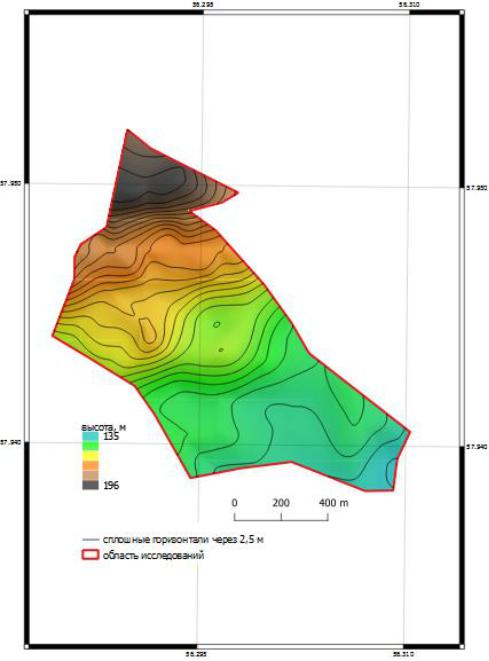
Рис. 23 Пример карты рельефа
7). Экспорт карты. Экспорт карты – это сохранение результатов компоновки в графическом формате для дальнейшего включения в отчеты или для печати. Для экспорта карты можно использовать кнопки верхней
панели макета 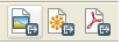 : Экспорт в изображение; экспорт в SVG; экспорт в PDF. Эти же элементы содержатся в строке меню Макет. При сохранении в изображение выбрать место расположения файла. Затем в окне «Настройки экспорта изображения» нажать «Сохранить»
: Экспорт в изображение; экспорт в SVG; экспорт в PDF. Эти же элементы содержатся в строке меню Макет. При сохранении в изображение выбрать место расположения файла. Затем в окне «Настройки экспорта изображения» нажать «Сохранить»
22
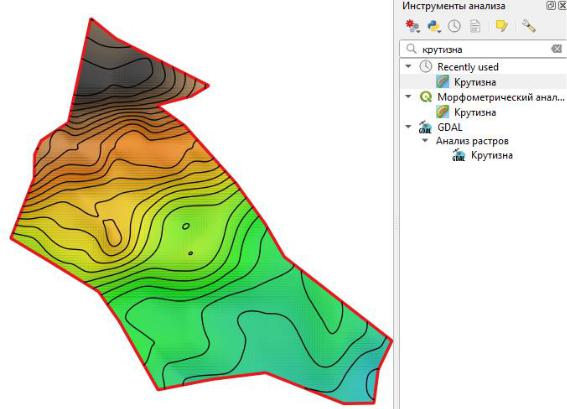
5. ЛАНДШАФТНЫЙ АНАЛИЗ ЦИФРОВОЙ МОДЕЛИ РЕЛЬЕФА
Инструменты анализа ЦМР расположены в наборе инструментов
анализа (модуль Processing  , если его нет на панели инструментов, то зайдите в меню → модули→ управление модулями→ вкладка установленные, включите Processing). Исходными данными будет маска рельефа, полученная в предыдущем задании.
, если его нет на панели инструментов, то зайдите в меню → модули→ управление модулями→ вкладка установленные, включите Processing). Исходными данными будет маска рельефа, полученная в предыдущем задании.
5.1 Крутизна склона. В строке поиска инструментов анализа наберите «Крутизна» и выберите инструмент «Крутизна» из набора «Морфометрический анализ» (рис. 24)
Рис. 24. Выбор инструмента анализа «Крутизна»
23
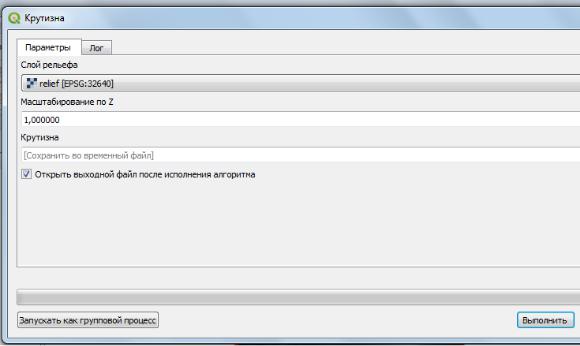
Заполните диалог вычисления крутизны, как показано на рисунке 25. В качестве основы будет слой рельефа, созданный Вами в предыдущем задании.
Рис. 25 Параметры расчета крутизны склона
В результате выполнения операции будет создан новый слой «Крутизна». Он является временным. Поэтому при следующем открытии проекта он будет утерян. Его желательно сохранить. Данный слой показывает уклон поверхности в градусах.
Оформление карты крутизны склонов основано на использовании следующих диапазонов, в градусах: 0-1; 1-3; 3-5; 5-8; 8-10; > 10. Диапазоны выделяются разными цветами.
Настройте стиль слоя «Крутизна», как показано на рисунке 26.
24

Рис. 26 Параметры настройки стиля крутизны склонов
В результате слой будет иметь вид, показанный на рисунке 27.
Рис. 27. Результат настройки отображения крутизны склонов
Выполните компоновку карты и сохраните ее. Пример карты крутизны склонов на рисунке 28 (масштаб 1:10 000).
25
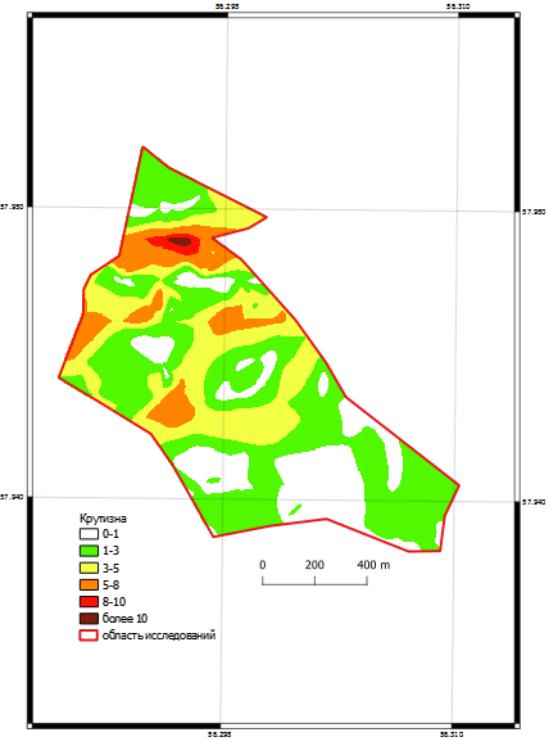
Рис. 28 Карта крутизны склонов
26
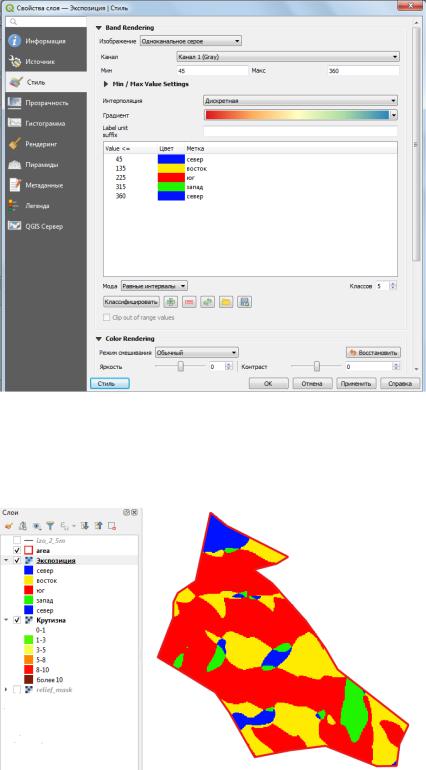
5.2. Экспозиция склона. В строке поиска инструментов анализа наберите «Экспозиция» и выберите инструмент «Экспозиция» из набора «Морфометрический анализ». В качестве исходного слоя используется relief. Выполните вычисление экспозиции аналогично крутизне. Настройте стиль слоя «Экспозиция», как показано на рисунке 29.
Рис. 29 Параметры настройки стиля экспозиции склонов
В результате слой «Экспозиция» окрасится в заданные цвета. Вид оформленного слоя показан на рисунке 30.
Рис. 30. Результат настройки отображения экспозиции склонов
27
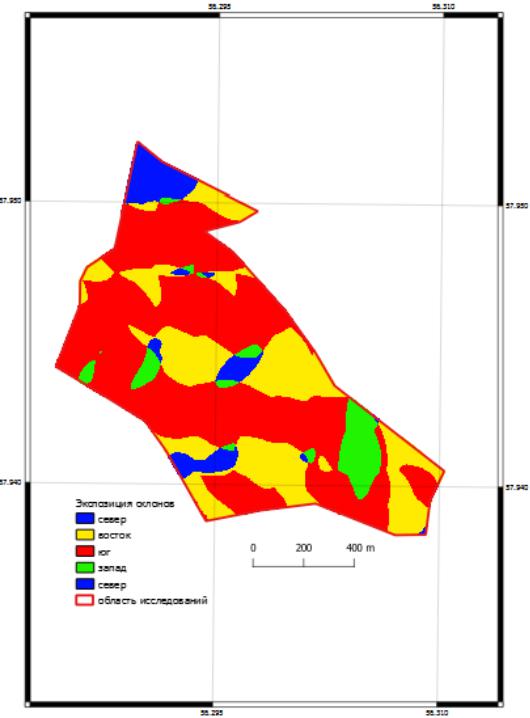
Выполните компоновку карты и сохраните ее. Пример карты экспозиции склонов на рисунке 31 (масштаб 1:10 000).
Рис. 31 Карта экспозиции склонов
28
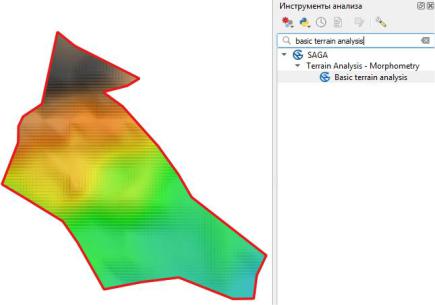
5.3. Базовый ландшафтный анализ. Инструменты базового ландшафтного анализа позволяют получить расширенные характеристики рельефа территории. Полученные параметры рельефа используются в моделях прогнозирования эрозии почвы, выявлении участков переувлажнения и т.д.
В строке поиска инструментов анализа наберите «Basic terrain analysis» и выберите инструмент «Basic terrain analysis» из набора SAGA «Terrain Analysis - Morphometry». В качестве исходного слоя используется relief (рис. 32).
Рис. 32 Выбор инструментов базового ландшафтного анализа
Заполните слой Elevation – Relief и нажмите выполнить. В результате будет создан набор слоев. Изучите слои, которые были получены, приведите их описание на основе литературных данных. Результаты изучения слоев базового ландшафтного анализа оформите в виде таблицы (пример заполнения в таблице 2). Укажите, какие из полученных характеристик используются для моделирования эрозионных потерь почвы и оценки почвенно-гидрологических условий.
Таблица 2. Описание слоев базового ландшафтного анализа
Имя слоя |
Перевод на русский |
Описание слоя |
Пример: Plan Curvature |
Кривизна |
Кр – кривизна линий горизонтали в данной |
|
горизонтали |
точке топографической поверхности. Может |
|
|
иметь положительные, отрицательные и |
|
|
нулевые значения. Единица измерения – м-1. |
|
|
Линии тока конвергируют при Кр меньше 0, |
|
|
дивергируют при Кр больше 0. При Кр = 0 |
|
|
соответствует тока параллельным линям тока. |
…… |
|
|
29
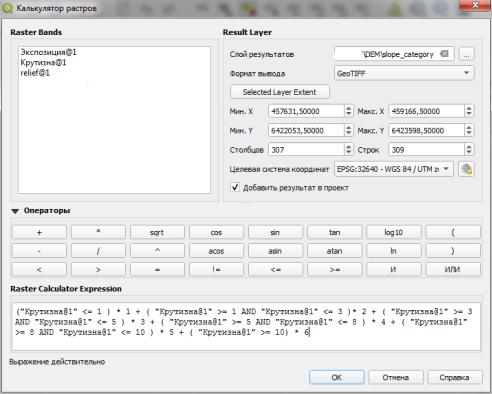
5.4. Вычисление площадей категорий крутизны склонов. Для количественной характеристики территории с целью оценки потенциальной эрозии почвы рассчитывают площади территории различной крутизны. Для этого используется один из методов ГИС-анализа «Переклассификация растров». В QGIS данная операция реализуется в инструменте «Калькулятор растров». Исходный слой для расчетов - Крутизна.
Войдите в меню «Растр» → «Калькулятор растров». Заполните слой результатов – путь сохранения результирующего слоя «slope_category» (категории крутизны склона – в папку Rastr).
Введите формулу в калькулятор:
("Крутизна@1" <= 1 ) * 1 + ( "Крутизна@1" >= 1 AND "Крутизна@1" <= 3 )* 2 + ( "Крутизна@1" >= 3 AND "Крутизна@1" <= 5 ) * 3 + ( "Крутизна@1" >= 5 AND "Крутизна@1" <= 8 ) * 4 + ( "Крутизна@1" >= 8 AND "Крутизна@1" <= 10 ) * 5 + ( "Крутизна@1" >= 10) * 6
Числовые значения вводятся с клавиатуры, а остальное – кнопками калькулятора растров. "Крутизна@1" выбирается из списка слоев калькулятора. Коэффициенты, на которые умножаются выражения в скобках, означают категории улов наклона. Например, 1 – уклон до 1 градуса, 2 – от 1 до 3 и т.д. Нажмите ОК. Пример ввода данных в растровый калькулятор показан на рисунке 33.
Рисунок 33. Ввод данных в калькулятор растров
30
